Исправить сбой GTA 5 при запуске в Windows 10
Разное / / July 08, 2022
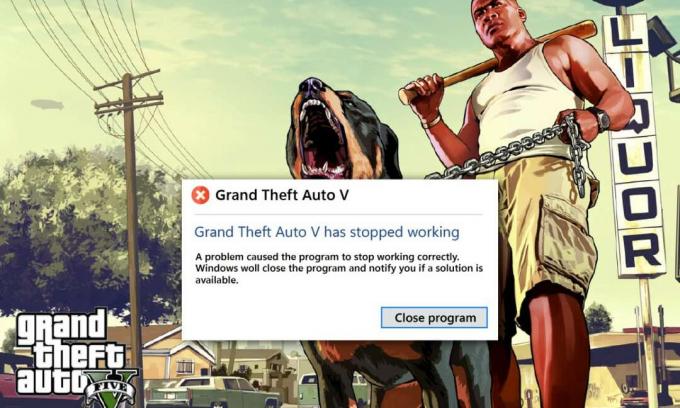
Известная игра GTA (Grand Theft Auto) 5 не нуждается в представлении, безусловно, это одна из лучших игр, доступных на рынке. Это приключенческая видеоигра, разработанная и выпущенная Rockstar Games в 2013 году. Многие пользователи недавно сообщили, что сталкиваются с проблемами, когда эта игра вылетает в середине или в самом начале. Имейте в виду, что сбой GTA 5 при ошибке запуска ограничен только пользователями ПК. Если вы один из таких пользователей, столкнувшихся с этой проблемой, следуйте руководству, чтобы найти возможное решение.

Содержание
- Как исправить сбой GTA 5 при запуске в Windows 10
- Системные требования для запуска GTA 5
- Метод 1: основные методы устранения неполадок
- Способ 2: обновить игровые файлы GTA 5
- Метод 3: установите для процесса GTA 5 высокий приоритет
- Способ 4: переключиться на высокопроизводительный план питания
- Способ 5: увеличить виртуальную память
- Способ 6: проверьте целостность файлов игры
- Способ 7: изменить настройки графики
- Способ 8: включить вертикальную синхронизацию
- Способ 9: отключить наложенные приложения
- Способ 10: принудительно запустить игру в Direct X 11
- Метод 11: переустановите среду выполнения Microsoft Visual C++.
Как исправить сбой GTA 5 при запуске в Windows 10
За любой игровой ошибкой всегда стоит первопричина. Такие причины перечислены ниже. Следовательно, проверьте это, чтобы получить общее представление, прежде чем непосредственно углубляться в решения.
- Использование устаревшей версии ОС Windows, графических драйверов, DirectX или GTA 5
- Если системные требования не соблюдены, то это влияет на бесперебойную работу игры ГТА 5
- Помехи фоновых приложений или программ
- Меньше места для виртуальной памяти
- Избегайте разгона графического процессора и перегрева процессора
- Несовместимый графический режим в настройках игры
- Вмешательство популярных оверлейных приложений влияет на производительность игры
- Наличие поврежденных или отсутствующих файлов игры на клиент-сервере
- Если в настройках игры отключен режим VSync, то это приводит к вылету игры.
- Наличие нерелевантных вариантов питания
Теперь попробуйте каждый метод, пока не получите потенциальное исправление ошибки GTA 5, вылетающей при запуске.
Системные требования для запуска GTA 5
Убедитесь, что системные требования игры GTA 5 соблюдены. Эта проверка необходима, потому что между вашим ПК и игрой возникают проблемы совместимости, которые вызывают сбой GTA V при запуске. Таким образом, ознакомьтесь с таблицей требований, упомянутой ниже, и убедитесь, что эти компоненты выполнены. Если нет, обновите свой компьютер, добавив соответствующие функции, чтобы игра работала без проблем.
1. минимальные системные требования
Приведенные ниже минимальные требования являются основными компонентами, необходимыми в обязательном порядке даже для игры. Таким образом, убедитесь, что все компоненты соответствуют требованиям.
| Операционные системы | Windows 8.1 64-разрядная, Windows 8 64-разрядная, Windows 7 64-разрядная с пакетом обновления 1 |
| Процессор | Четырехъядерный процессор Intel Core 2 Q6600 с тактовой частотой 2,40 ГГц (4 ЦП) / Четырехъядерный процессор AMD Phenom 9850 (4 ЦП) с тактовой частотой 2,5 ГГц |
| Память | 4ГБ |
| Видеокарта | NVIDIA 9800 GT 1 ГБ / AMD HD 4870 1 ГБ (DX 10, 10.1, 11) |
| Звуковая карта | 100% совместимость с DirectX 10 |
| Место на жестком диске | 65 ГБ |
2. рекомендованные системные требования
Если вы хотите испытать игру и играть в нее в полном игровом режиме, ознакомьтесь с приведенными ниже компонентами и соответствующим образом обновите свою систему.
Примечание: Эти компоненты не являются обязательными, однако, если вы хотите получить плавный игровой процесс, это обязательные функции.
| Операционные системы | Windows 8.1 64-разрядная, Windows 8 64-разрядная, Windows 7 64-разрядная с пакетом обновления 1 |
| Процессор | Intel Core i5 3470 с тактовой частотой 3,2 ГГц (4 ЦП) / AMD X8 FX-8350 с тактовой частотой 4 ГГц (8 ЦП) |
| Память | 8 ГБ |
| Видеокарта | NVIDIA GTX 660 2 ГБ / AMD HD7870 2 ГБ |
| Звуковая карта | 100% совместимость с DirectX 10 |
| Место на жестком диске | 65 ГБ |
Метод 1: основные методы устранения неполадок
Прежде чем перейти к расширенным методам, следуйте этим основным методам устранения неполадок, чтобы решить проблему сбоя GTA V на вашем ПК.
1. Избегайте разгона графического процессора
Разгон графического процессора снимает ограничение видеокарты и позволяет ей работать выше своего безопасного предела. Таким образом, этот процесс может иногда вызывать ошибку. Поэтому необходимо не переходить предел. Это связано с тем, что дальнейшее ограничение может остановить работу вашей видеокарты. И этот разогнанный графический процессор может быть причиной сбоя GTA V при запуске. Хотя прямая причина не найдена, многие пользователи сообщили, что снижение разгона графического процессора решило проблему сбоя GTA 5 при запуске.
2. Избегайте перегрева процессора
Перегрев процессора всегда вызывает проблемы. Это связано с тем, что когда ваша система перегревается, она не может нормально работать и даже влияет на производительность игры. Следовательно, обязательно проверьте свой компьютер на предмет перегрева, следуя указанным пунктам.
- Если он перегревается, очистите корпус компьютера.
- И убедитесь, что ваш компьютер имеет надлежащую вентиляцию.
- Затем выключите компьютер. Подождите, пока ваш компьютер перейдет в нормальное состояние.
- Наконец, включите компьютер и запустите игру.
3. Выполнить чистую загрузку
Иногда различные другие приложения, присутствующие в вашей системе, вступают в бой с игрой Dragon Age Inquisition. Это может повлиять на игру, вызвав ее сбой во время запуска. Иногда эта зона конфликта может быть сложной, поэтому для решения проблемы требуется выполнить чистую загрузку. Чистая загрузка — это метод, который обнаруживает вызывающее сбой приложение, работающее в фоновом режиме. Следовательно, вы можете отключить конфликтующее приложение, чтобы устранить сбой GTA 5 при запуске. Прочтите наше руководство по Как выполнить чистую загрузку в Windows 10 сделать то же самое.

4. Запустить игру от имени администратора
Если сбой GTA 5 при запуске все еще существует в Windows 10, попробуйте один раз запустить игру в режиме совместимости. Этот метод настоятельно рекомендуется, так как запуск игры в режиме администратора дает полный доступ к ней, что, в свою очередь, может решить проблему. Чтобы запустить игру в режиме совместимости, выполните следующие действия.
1. Щелкните правой кнопкой мыши ГТА 5 ярлык игры на рабочем столе и выбираем Характеристики из контекстного меню.
2. Переключиться на Совместимость вкладка Затем включите Запустите эту программу в режиме совместимости для под СовместимостьРежим раздел и выберите соответствующая ОС из выпадающего меню.
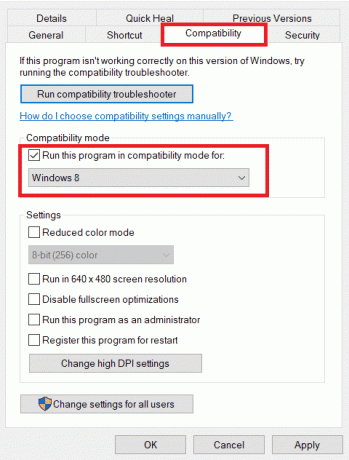
3. Затем проверьте Запустите эту программу от имени администратора вариант под Настройки раздел. Наконец, выберите Подать заявление а затем нажмите ХОРОШО для сохранения внесенных изменений.

4. Проверьте, решена ли проблема с вылетом GTA V при запуске. Если нет, попробуйте выполнить те же действия для Готовить на пару так же как Эпические игры лаунчер соответственно и запускайте их в режиме администратора.
Читайте также:Как исправить сбой No Man’s Sky на ПК
5. Закрыть фоновые процессы
Ненужные приложения или программы, работающие в фоновом режиме, потребляют много системных ресурсов, таких как ЦП или память. Это снижает производительность системы и вызывает проблемы с загрузкой и сбоями, например, GTA 5 продолжает сбоить компьютер. Для таких случаев необходимо закрывать задачи, работающие в фоновом режиме. Прочтите наше руководство по Как завершить задачу в Windows 10.
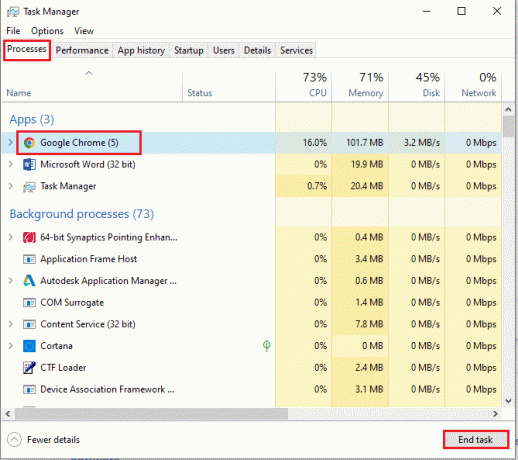
Когда все ненужные приложения будут закрыты, закройте диспетчер задач. Запустите игру и проверьте, решена ли проблема с вылетом GTA V при запуске.
6. Обновить Windows
ОС является сердцем программного обеспечения. Таким образом, необходимо проверить, работает ли он бесперебойно. Ошибки и ошибки всегда должны происходить в ОС Windows. Чтобы исправить это, владелец Windows, Microsoft, часто выпускает обновленную версию ОС, исправляя эти ошибки и ошибки. Если окна не обновлены, то происходит сбой GTA 5 при запуске. Поэтому обязательно проверьте, обновлена ли ваша ОС до последней версии. Если нет, обновите его и запустите игру. Прочитать или сориентироваться Как загрузить и установить последнее обновление Windows 10.

7. Обновите графические драйверы
Графический драйвер является неотъемлемой частью любой онлайн-игры или самого компьютера. Производители графических процессоров часто выпускают обновления и функции. Кроме того, чтобы избежать каких-либо технических проблем, таких как мерцание экрана, неправильная работа дисплея, включение/выключение экрана и т. д. в-четвертых, необходимо обновить графический драйвер, так как он отвечает за эффективность и производительность компьютер. Итак, обновите графический драйвер и посмотрите, решен ли GTA 5 сбой ПК. Прочтите наше руководство по 4 способа обновить графические драйверы в Windows 10.

8. Временно отключите антивирус (если применимо)
Общеизвестный факт, который все знают о любом антивирусе, заключается в том, что он защищает компьютер от любых вредоносных угроз. Тем не менее, его ограничения иногда могут быть подавляющими. В таком сценарии существует высокая вероятность того, что эти антивирусные программы или брандмауэр влияют на производительность игровых файлов. Следовательно, вам необходимо немедленно отключить антивирус или брандмауэр Защитника Windows на некоторое время, чтобы решить проблему сбоя GTA 5 при запуске. Прочтите наше руководство по Как временно отключить антивирус в Windows 10 отключить антивирус на определенное время.
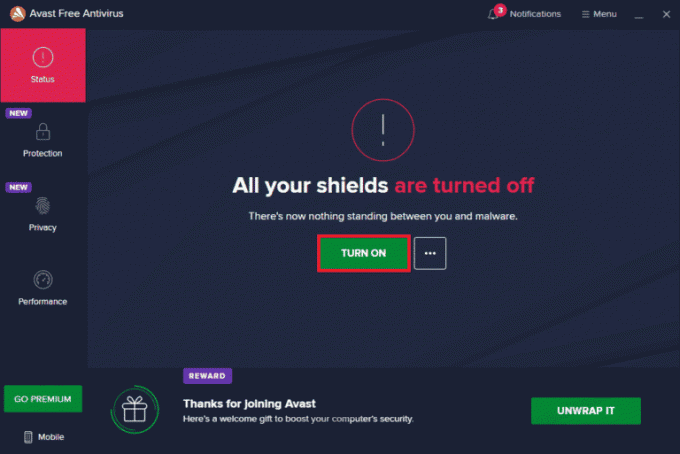
Кроме того, если Защитник Windows блокирует игру, следуйте нашему руководству по Как отключить брандмауэр Windows 10 чтобы отключить брандмауэр Защитника Windows.
Примечание: Отключение брандмауэра Защитника Windows может нанести вред вашему компьютеру, поэтому отключать его не рекомендуется.
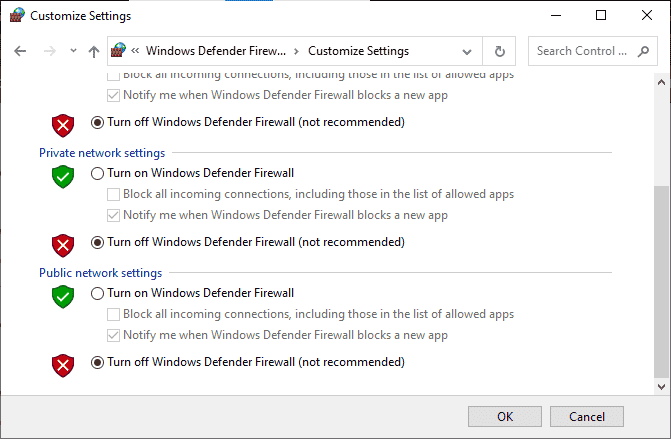
Читайте также:Как удалить McAfee LiveSafe в Windows 10
Способ 2: обновить игровые файлы GTA 5
Если вы давно не обновляли игру GTA 5, то пришло время это сделать. Крайне важно проверить и обновить игру GTA 5, если доступен последний патч. Вот как это сделать.
Вариант I: Через Steam
1. нажмите Ключ Windows, тип готовить на пару и нажмите на Открытым.

2. На Готовить на пару домашняя страница, перейдите на Библиотека.

3. Выберите GTA 5 на левой панели. Здесь он будет автоматически искать обновления. Если обновление доступно, вы Обновлять кнопка. Нажмите на нее, чтобы обновить игру.
4. Подождите, пока игра установится с последней версией. После завершения закройте Готовить на пару клиент сервер.
5. Окончательно, перезагрузить компьютер применить изменения. Затем снова запустите игру и посмотрите, решена ли проблема с ПК в GTA 5.
Вариант II: через Epic Launcher
1. Запустить Эпическая пусковая установка заявление.
2. На Программа запуска эпических игр домашняя страница, выберите Настройки.
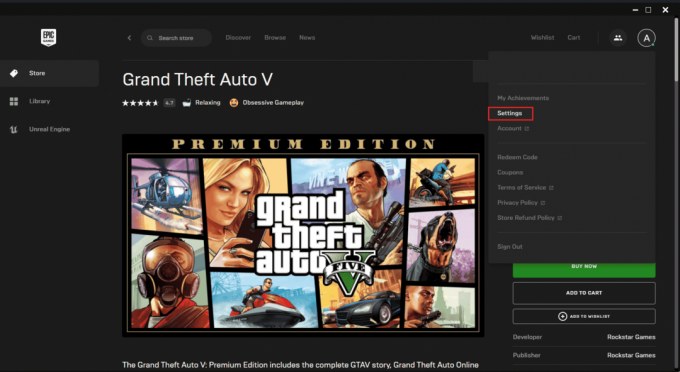
3. Прокрутите вниз и выберите Управление играми раздел. Затем отметьте галочкой Разрешить автоматические обновления.
4. Разверните меню каждой игры и убедитесь, что Автоматическое обновление поле отмечено галочкой.
5. Закрой Лаунчер эпических игр и открыть снова. Игра будет автоматически обновляться, если доступно обновление для игры GTA 5.
Читайте также:Как привязать учетную запись Smite к Steam
Метод 3: установите для процесса GTA 5 высокий приоритет
Запуск игр с малыми ресурсами оперативной памяти влияет на их плавную работу. Чтобы решить эту проблему, вам нужно установить игре высокий приоритет через диспетчер задач, чтобы увидеть, исправлен ли сбой GTA V при запуске. Вот как это сделать.
1. нажмите Клавиши Ctrl + Shift + Esc одновременно, чтобы открыть Диспетчер задач.
2. На Процессы вкладку, щелкните правой кнопкой мыши гта 5 игровое задание и выберите Установить приоритет к Высокая.

3. Наконец, закройте диспетчер задач. В настоящее время, запустить игру гта 5 и проверьте, исправлен ли сбой GTA 5 при запуске.
Способ 4: переключиться на высокопроизводительный план питания
Обычно сбалансированный режим устанавливается по умолчанию в качестве плана питания на любом ПК с Windows 10. Отличительной особенностью этого режима является то, что он максимально экономит энергию, что, в свою очередь, снижает потребление ресурсов. Такой случай может вызвать сбой GTA V при запуске. Следовательно, рекомендуется изменить план питания на режим высокой производительности. Прочтите наше руководство по Как изменить план электропитания в Windows 10 и выполнять инструкции, данные на нем.
Примечание: Перед любыми изменениями убедитесь, что ваш компьютер подключен к сети.
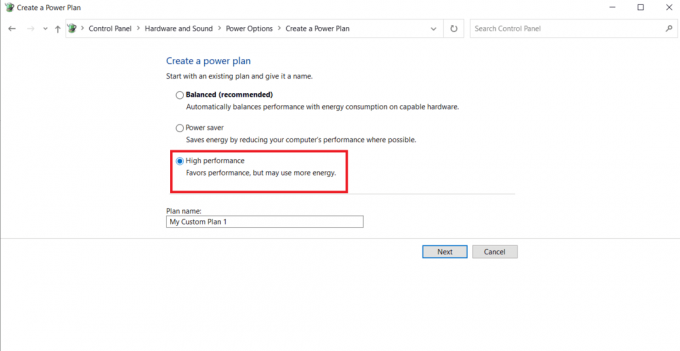
Читайте также:Исправить отставание PUBG в Windows 10
Способ 5: увеличить виртуальную память
Каждый раздел жесткого диска имеет виртуальную память, которая действует как временная оперативная память. Когда этого объема памяти меньше, чем они, GTA 5 продолжает зависать на компьютере. Для таких случаев нужно увеличить виртуальную память. Следуйте инструкциям, чтобы сделать это.
1. нажмите Виндовс + Рключи вместе, чтобы запустить Бежать диалоговое окно.
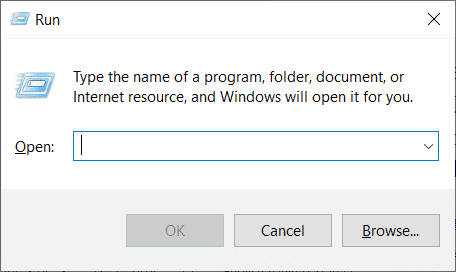
2. Тип системные свойствадополнительно в Бежать диалоговое окно и нажмите Клавиша ввода.

3. На Свойства системы окно, переключитесь на Передовой вкладка Затем выберите Настройки кнопка под Производительность раздел.
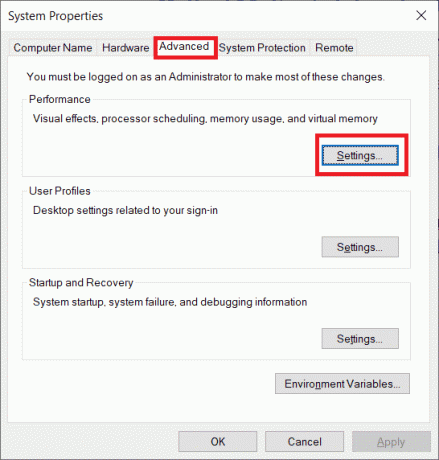
4. На ПроизводительностьОпции окно, выберите Передовой вкладка снова. Затем нажмите кнопку Изменять кнопка под ВиртуальныйПамять раздел.
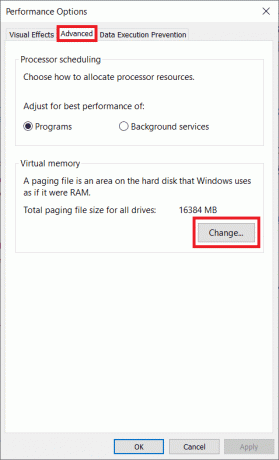
5. Снимите флажок Автоматически управлять размером файла подкачки для всех дисков. на Виртуальная память быстрый.
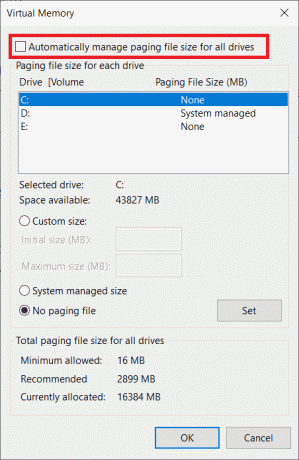
6. Затем выберите Обычный размер возможность установить размер памяти вручную. Теперь введите 4096 а также 8192 под Начальный размер а также Максимальный размер коробка соответственно.
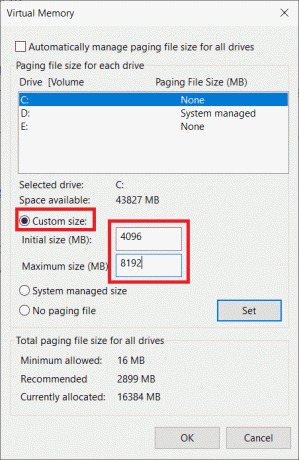
7. Наконец, нажмите ХОРОШО для сохранения внесенных изменений. Наконец, перезагрузите компьютер. Затем перезапустите игру GTA V и посмотрите, устранен ли сбой GTA V при запуске.
Способ 6: проверьте целостность файлов игры
Если файлы игры GTA V отсутствуют или повреждены в вашей системе, вы можете столкнуться со сбоем GTA V при проблемах с запуском. Теперь, если у вас есть приложение Steam или программа запуска Epic в качестве клиент-сервера для игры, вам необходимо проверить целостность файла игры через его сервер.
Вариант I: Через Steam
Ознакомьтесь с нашим руководством по Как проверить целостность игровых файлов в Steam.
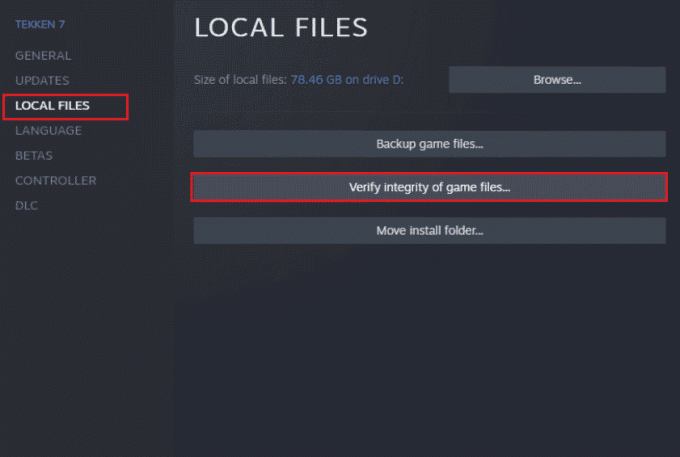
Вариант II: через командную строку
1. нажмите Окна ключ и тип команда, затем нажмите на Запустить от имени администратора.

2. Введите следующее команда и ударил Клавиша ввода.
cd c:\Program Files\Rockstar Games\Grand Theft Auto V
Примечание: Если у вас другая папка установки игры, введите соответствующий адрес в команде.

3. Затем выполните следующее команда.
GTAVLauncher.exe — проверить
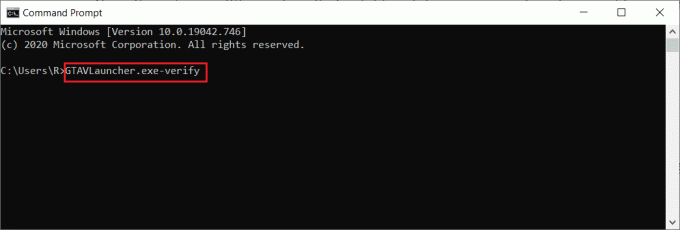
4. Как только команда будет выполнена, программа запуска игры откроется и начнет проверить файлы игры.
5. После проверки файлов перезапустить игру и проверьте, устранена ли проблема с ПК в GTA 5.
Вариант III: через Epic Launcher
1. Открой Программа запуска эпических игр приложение.

2. На главной странице перейдите в Библиотека.

3. Нажмите на значок три точки присутствует рядом с игрой GTA V.
4. Затем выберите Проверять в контекстном меню.
5. Дождитесь завершения процесса восстановления. Один раз сделал, перезагрузить компьютер чтобы изменения были эффективными.
Читайте также:Исправить не удалось загрузить изображение Steam
Способ 7: изменить настройки графики
Измените графические функции в настройках игры на обычный режим. Это связано с тем, что использование другого интенсивного состояния может повлиять на работу игры в целом и может привести к сбою GTA 5 при запуске. Следовательно, следуйте инструкциям ниже и измените графические настройки.
1. Запустить игра гта 5.
2. Перейти к Настройки.
3. Выбирать Графика. Затем установите для параметра из списка ниже значение Обычный режим.
- Качество текстуры
- Качество шейдера
- Качество теней
- Качество отражения
- Качество травы
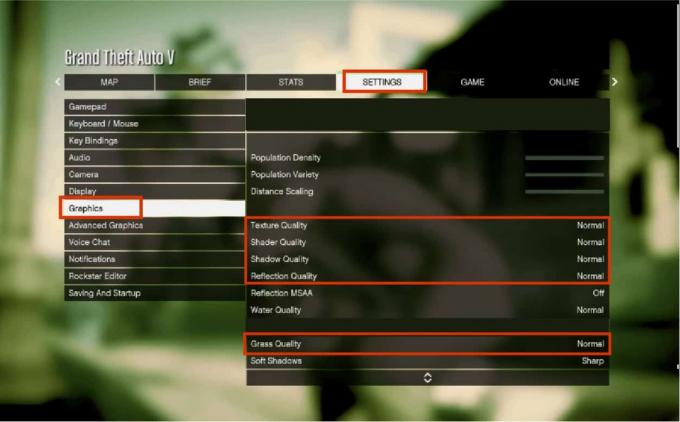
После того, как все вышеупомянутые графические функции будут изменены, попробуйте запустить игру и проверьте, решена ли проблема с ПК в GTA 5.
Способ 8: включить вертикальную синхронизацию
VSync означает вертикальную синхронизацию. Это опция 3D-дисплея, отвечающая за лучшую стабильность. Многие пользователи сообщили, что включение этого режима в игре GTA V решило проблему сбоя. Вот как это сделать.
1. Запустить ГТА 5 игра.
2. Перейти к Настройки вкладка
3. Под Графика раздел, прокрутите и найдите вертикальная синхронизация вариант. Поверни это НА.
Примечание: Если VSync уже включен, выключите его. Затем перезапустите игру и снова включите VSync.
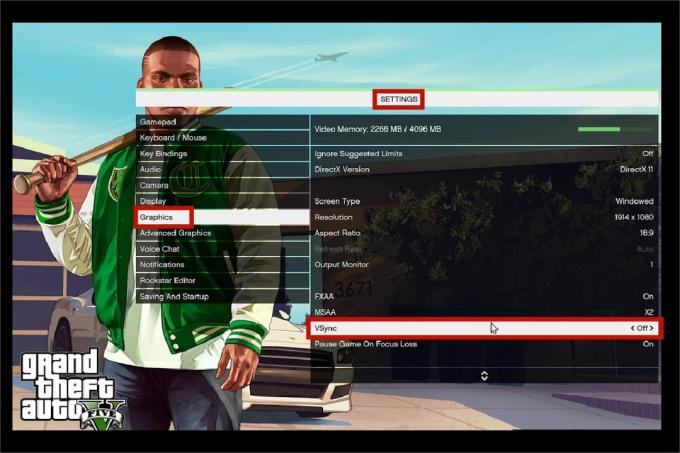
4. После этого закройте игру и перезагрузкаПК, затем снова запустите игру. Затем проверьте, устранена ли ошибка сбоя GTA 5 при запуске.
Читайте также:Исправить код ошибки Steam e502 l3 в Windows 10
Способ 9: отключить наложенные приложения
Иногда некоторые популярные приложения, такие как Discord, Xbox и Nvidia GeForce Experience, содержат свою программу наложения, которая работает в фоновом режиме и влияет на игровую производительность. Следовательно, вам нужно проверить и отключить его, чтобы решить проблему сбоя GTA 5 при запуске. Следуйте инструкциям ниже.
Шаг I: отключите оверлей Discord
1. нажмите Ключ Windows, тип Раздор, затем нажмите на Открытым.

2. На Раздордомашняя страница, выберите значок передач присутствует внизу.

3. Прокрутите вниз в левой панели и выберите Оверлей игры меню.
4. Включите переключатель для Включить оверлей в игре особенность.
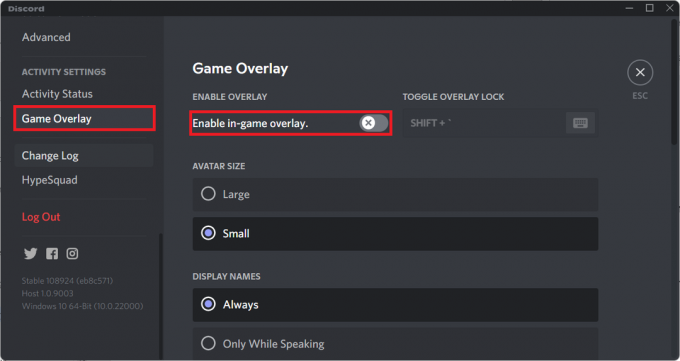
5. Затем переключитесь на Игры вкладку и выберите ГТА 5 игра.
6. Наконец, выключите Включить оверлей в игре особенность.
После выполнения этих шагов перезагрузите компьютер, чтобы сохранить внесенные изменения.
Шаг II: отключите игровую панель Xbox
1. нажмите Окна + яключи вместе, чтобы открыть Настройки.
2. На Настройки страницу, выберите Игры вариант как показано.

2. Выберите Игровая панель Xbox на левой панели. Выключить Включите игровую панель Xbox для таких вещей, как запись игровых клипов, общение с друзьями и получение приглашений в игру. вариант как показано.

Шаг III: отключите Nvidia GeForce Experience
1. Запустить Оверлей Nvidia GeForce Experience заявление.
2. Нажми на значок передач перейти к Настройки.

3. Перейти к Общий вкладка Переключатьвыключенный в Оверлей в игре особенность.
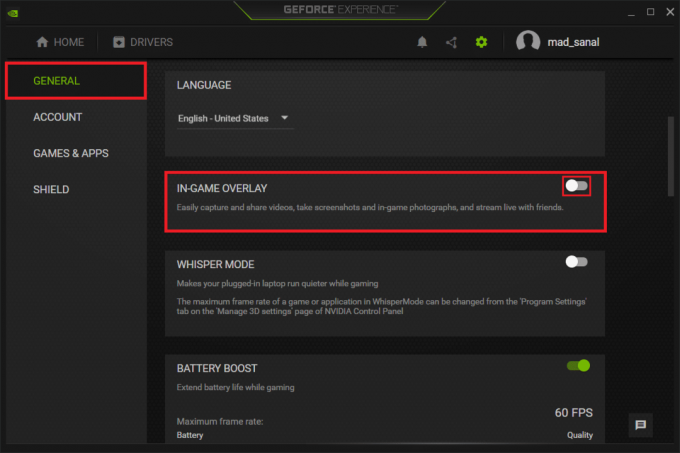
4. Окончательно, запустить сноваПК для завершения изменений. После этого попробуйте запустить игру и посмотрите, решена ли проблема с вылетом GTA V при запуске.
Читайте также:Исправить GTA 4 Seculauncher не удалось запустить приложение 2000
Способ 10: принудительно запустить игру в Direct X 11
DirectX играет жизненно важную роль в игровой функции GTA 5. Таким образом, рекомендуется принудительно запускать игру в версии DirectX 11. Просто следуйте инструкциям, чтобы сделать это.
Вариант I: Через Steam
1. Запуск Готовить на пару клиент-сервер через рабочий стол.

2. На Готовить на пару домашняя страница, перейдите на Библиотека.
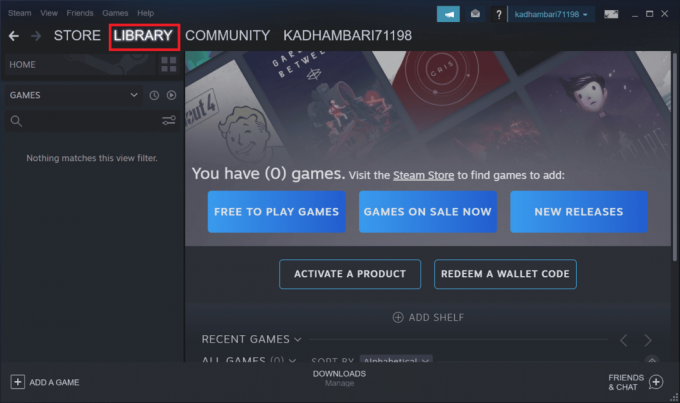
3. Найдите и щелкните правой кнопкой мыши ГТА 5 игра. Выбирать Характеристики в контекстном меню.
4. Выбрать Общий вкладка на левой панели. Под Запуск Опции, тип –дх11 и ударил Войти.
5. Закройте сервер Steam и перезапустите игру. Затем проверьте,
GTA 5 постоянно вылетает, проблема с ПК устранена.
Вариант II: через Epic Launcher
1. Открой Программа запуска эпических игр приложение.
2. На Эпическая пусковая установка домашняя страница, выберите Настройки.
3. Найдите и нажмите ГТА 5 чтобы расширить дополнительные параметры настройки.
4. Выберите Настройки игры меню на левой панели.
5. Теперь поставьте галочку Дополнительные аргументы командной строки. Затем введите д3д11.
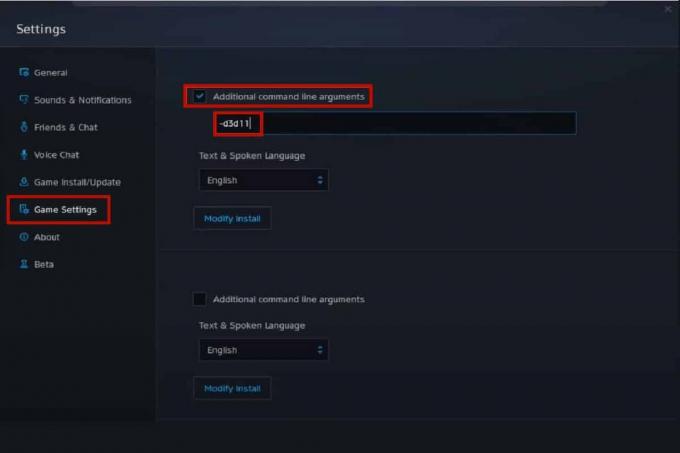
5. Наконец, перезапустите игру и посмотрите, устранен ли сбой GTA 5 при запуске.
Читайте также:5 способов исправить ошибку памяти игры GTA 5
Метод 11: переустановите среду выполнения Microsoft Visual C++.
Одним из распространенных способов устранения нескольких игровых ошибок является переустановка среды выполнения Microsoft Visual C++ в вашей системе. Просто попробуйте. Вот как это сделать.
1. нажмите Клавиши Windows + I одновременно для запуска Настройки.
2. Выберите Программы параметр.
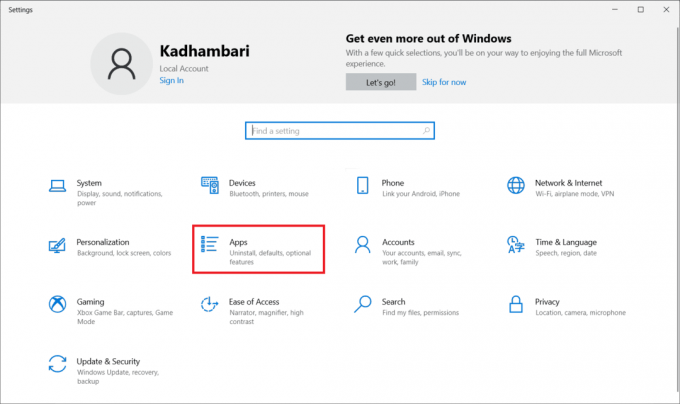
3. Теперь выберите Приложения и функции на левой панели. Затем найдите и найдите каждый Программа Microsoft Visual С++ и выберите Удалить.
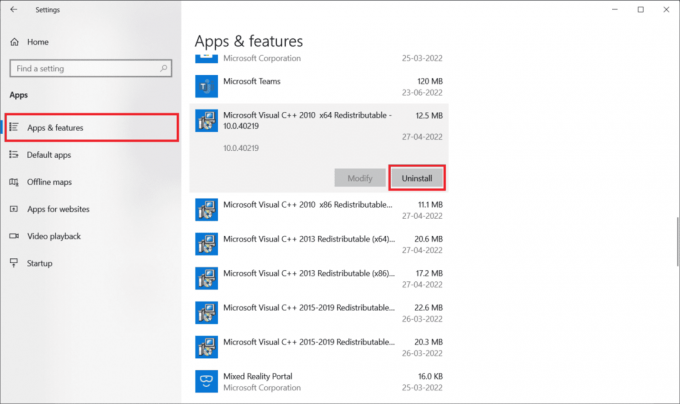
4. Наконец, нажмите Удалить на запрос подтверждения.

Чтобы установить программы Microsoft Visual C++ обратно на компьютер, выполните следующие действия.
5. Перейти к официальная веб-страница Майкрософт. Затем, Выберите язык и нажмите на Скачать кнопку, чтобы загрузить последнюю версию среды выполнения Microsoft Visual C++.

6. Выберите тип файла, который необходимо загрузить, и нажмите кнопку Следующий кнопку, чтобы завершить его.
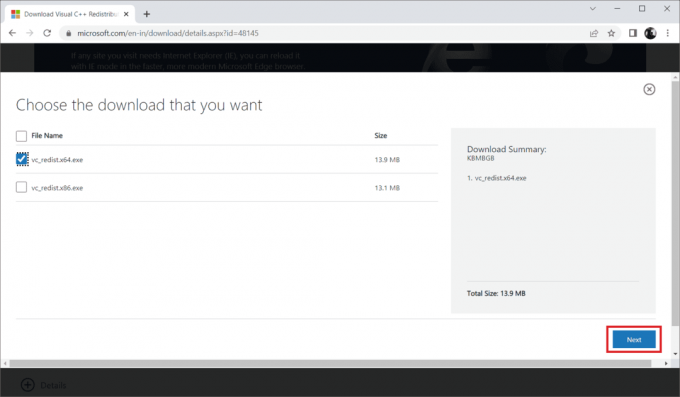
7. Дважды щелкните загруженный установочный файл и откройте его, чтобы начать процесс установки.

8. Отметьте флажком Я согласен с условиями лицензии и выберите Установить чтобы начать установку.
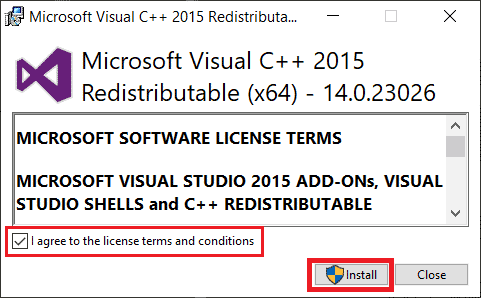
9. Следовать инструкции на экране для продолжения и завершения установки.
10. Один раз сделал, перезагрузить компьютер чтобы изменения были эффективными. Затем запустите и запустите игру и посмотрите, решена ли проблема с вылетом GTA 5 при запуске.
Перезагрузите компьютер, чтобы изменения вступили в силу. После этого проверьте, устранена ли ошибка, из-за которой GTA 5 продолжает сбой ПК.
Рекомендуемые:
- 14 способов исправить MSI Afterburner, не работающий в Windows 10
- Исправить код ошибки Xbox 0x8b0500b6
- Полное руководство по аварийному завершению Fallout 3 в Windows 10
- Исправить ошибку GTA V Social Club в Windows 10
Если вы геймер-энтузиаст, то любая ошибка, связанная с этим, может вас сильно расстроить. Но остановите свои эмоции и задумайтесь на мгновение, вы поймете, что любая технология или приложение подвержены ошибкам, и только такие ошибки проложат путь к новому развитию на позитивной ноте. Надеюсь, теперь у вас есть решение для GTA 5 вылетает при запуске проблема. Сообщите нам, какой метод сработал для вас. Не стесняйтесь обращаться к нам с любыми предложениями или вопросами через раздел комментариев, указанный ниже.


